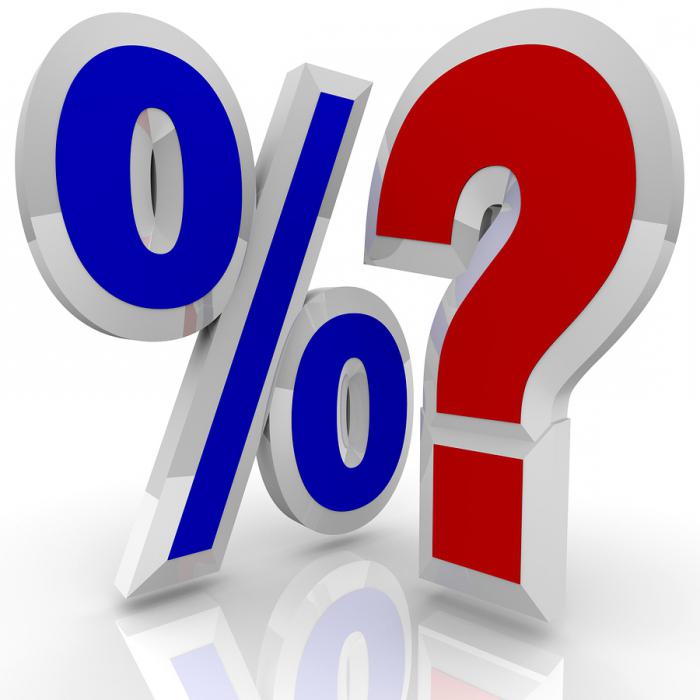Частые вопросы о Samsung Pay. Когда будет поддержка того или иного банка, той или иной платежной системы? Как посмотреть историю покупок в Samsung Pay
Qiwi - популярная платёжная система, которая удобна в использовании, с помощью неё можно совершать покупки в интернете, оплачивать услуги и многое другое. Каждый пользователь Qiwi, помимо электронного кошелька получает и виртуальную карту, причем совершенно бесплатно. Узнать номер карты Qiwi Visa просто. Это займёт буквально несколько минут.
Что такое виртуальная карта Qiwi
Виртуальная карта Qiwi Visa Card привязана к счёту кошелька Qiwi wallet и не смотря на то, что не имеет физического носителя, пригодна для осуществления финансовых операций, доступных для всех видов карт Visa.
Для всех зарегистрированных пользователей системы Qiwi карта и её обслуживание (в том числе смс-информирование) предоставляются совершенно бесплатно. Срок действия её - 2 года с момента регистрации, валюта - российский рубль.
Пополнить карту можно любым удобным способом: через банкоматы, стационарные терминалы, интернет-банкинг, другие платёжные системы, в салонах мобильной связи, в отделениях банков и т.д.
Получение реквизитов виртуальной карты через личный кабинет
- Также как и обычные пластиковые карты, Virtual Qiwi Card имеет все стандартные реквизиты: 16-значный номер, срок действия в формате мм/гг, код безопасности CVV. Для того, чтобы узнать эту информацию, существует несколько несложных способов.
- Зайдите в личный кабинет на сайте Qiwi.com.
- Перейдите в меню "Банковские карты" и найдите свою виртуальную карту. Но её номер при этом указан со звездочками, т.е. частично скрыт. Чтобы узнать номер карты полностью, нужно выбрать опцию "Выслать реквизиты ".
- Через несколько минут реквизиты карты поступят на номер мобильного телефона в виде смс-сообщения.
Для того, чтобы не прибегать каждый раз к подобной операции, достаточно в настройках поставить галочку напротив пункта "Показывать номер карты" и обновить страницу.
Через мобильное приложение
Для владельцев мобильных устройств на платформе Android разработано удобное . С его помощью легко управлять картой, контролировать состояние счёта и выполнять любые другие действия.
Информация о Qiwi Visa представлена в разделе "Карты"- Qiwi Visa Card. В целях безопасности, настройки конфиденциальности можно изменить и скрыть номера и коды. Тогда номер карты Киви можно будет узнать через пункт "Получить реквизиты". Данные поступят на ваш зарегистрированный номер QIWI по СМС.
При любых нестандартных ситуациях, сложностях в работе сайта или приложения, чтобы узнать свой реквизиты карты и совершить любую операцию с ней, следует обращаться в службу технической
Сейчас сидел и долго писал раздражённое письмо в Мегафон. Такого мудацкого обслуживания не встречал уже несколько лет (ну АКАДО -- не в счёт, это эталонно-мудацкая компания. а к Мегафону ведь претензий по сути никогда не было).
Письмо засунул комментом в их блог, но не знаю, читают ли они там его.
Решил тут продублировать -- извините за негатив.
"дорогой Мегафон, хочу выразить тебе (вам?) своё категорическое неудовольствие уровнем обслуживания в части поддержки клиентов.
(регион -- Москва, номер 9251024841)
1. такого удивительно неудобного, нелогичного и недружественного (в контексте понятия "user-friendly") сайта я не видел давно. Найти какую-либо информацию очень сложно.
Самое простое и очевидное -- ссылку на ваш "сервис-гид" (к слову, безобразное название вы придумали для этой системы!)... так вот ссылку на него на сайте нужно ИСКАТЬ! Долго...
А она должна быть на самом видном месте. Большой "кнопкой", с объяснением, что это такое.
2. сервис-гид ваш, простите, тоже -- говно полное.
т.е. я долго не разбирался, но попытавшись сделать самое простое (и выгодное для вас) -- пополнить свой счёт картой -- не смог этого сделать!
система оплаты просит ввести PAY-PIN (кто у вас названия изобретает? увольте его!!!), но что такое этот PAY-PIN -- узнать негде.
3. потом мне объяснили, что это защитный код, который присылается по СМС... так вот, он так и не пришёл мне по СМС (час уже прошёл где-то с момента попытки оплаты). а защищённая сессия в системе оплаты длится у вас 5 минут, насколько я понял.
Очень удобно!
4. идём дальше: следующий логический шаг -- это позвонить в вашу службу поддержки и спросить, что такое этот PAY-PIN. ну про то, как у вас работает телефонный сервис и сколько надо ждать на линии -- тут уже много постов. я ждал больше 30 минут. несколько раз перезванивал... и это в пол-второго ночи!
5. оператор, который наконец соизволил со мной соединиться, на вопрос "что такое PAY-PIN в вашем, извините за выражение, сервис-гиде?" ответил "минуточку!" и ушёл узнавать, не знает ли кто-нибудь в колл-центре, что это такое.
это я намекаю вам на то, что операторов хорошо бы обучать, прежде, чем сажать на телефон... рассказывать им хотя бы основные вещи.
У меня ещё с пяток подобных претензий и комментариев, но я уже устал писать, честно говоря. СМС от вас, кстати, так и не пришёл, пока я писал. Супер связь!
позвольте подытожить: у меня за несколько лет пользования Мегафоном ни разу (кажется) не было претензий к вам в плане услуг связи... но столкнувшись один раз (!) с таким уровнем поддержки абонентов, я подумал сегодня, не сменить ли оператора?
иначе, как "издевательство над клиентом", я такое обслуживание квалифицировать не могу.
буду рад, если вы что-то напишете мне по существу изложенного.
с приветом,
Сергей Новиков"
Технический процесс не стоит на месте. Развивается всё, в том числе банковский сектор и платежные системы.
В данном материале речь пойдет о том, как установить Samsung Pay, подключить карту, оплачивать товар и услуги. Документация по использованию, поддерживаемые модели телефонов.
Что такое Samsung Pay?
Прежде всего, это безопасный и удобный способ оплачивать покупки с помощью своего смартфона марки Samsung. Рассчитываться за покупки можно в магазинах, у которых есть возможность принимать оплату по бесконтактной технологии (NFC), банковской карте, а также с помощью магнитной полосы.
Скачать приложение
Скачать Samsung Pay можно на официальном магазине приложений "Play Маркет" по этой ссылке .
Какие модели телефонов поддерживает Samsung Pay
Прежде чем скачивать на ваше устройство это приложение, следует учитывать, что работать оно будет с такими моделями:
- Galaxy A5 (2016);
- Galaxy A7 (2016);
- Galaxy S 7 edge;
- Galaxy S 6 edge+;
- Galaxy S6 Edge (оплата по бесконтактному способу NFC доступна с ноября 2016 года);
- Galaxy S 7;
- Galaxy S6 (только по NFC с ноября 2016 года);
- Galaxy Note 5.
Что делать, если ваш телефон не поддерживается?
В том случае, если по какой-то причине смартфон марки Самсунг не поддерживает данный платежный сервис, можно поступить следующим образом:Спустя некоторое время вы получите оповещение, когда именно сервис будет доступен на вашем устройстве.
Как это работает? Подробности
На первом этапе, для правильной работы платежной системы, понадобиться пройти регистрацию и завести учетную запись Samsung. Затем нужно создать и подтвердить отпечаток пальца. Далее следует создать PIN-код для Samsung Pay.
Потом нужно добавить свою карту банка. Это можно сделать сканированием с помощью камеры или же ввести данные своими руками. Банк должен выслать подтверждение в виде смс-сообщения с одноразовым паролем. В появившемся окне нужно поставить свою подпись.
Полностью карта будет зарегистрирована через 10 минут.
В информации о карте должно появиться последние 4 цифры, а также номер токена из 4 цифр. Всё, теперь, с помощью мобильного устройства, в магазинах можно расплачиваться за покупки.
Выбрав карту, на которой есть деньги, чтобы транзакция прошла успешно, нужно приложить свой палец на значок “отпечатка пальца” или же ввести пин-код к сервису Samsung Pay. Далее поднесите для оплаты смартфон к терминалу. Если сумма покупки превышает одну тысячу рублей, понадобиться ввести PIN-код банковской карты.
Какие банки работают с Samsung Pay
Этот сервис работает с картами Mastercard таких банков:
- «ВТБ24»;
- «АЛЬФА-БАНК»;
- «Райффайзенбанк»;
- «МТС-Банк»;
- «Банк Русский Стандарт»;
- Платежная система «Яндекс».
Позже сервис будет доступен в других банках. Напомним, ранее Сбербанк России , что планирует вскоре подключить сервис “Самсунг Пэй”.
Samsung Pay Visa/Mastercard. С какими платежными системами работает?
Пока что приложение работает с картами Mastercard. Поддержка карт Visa будет осуществлена позже. Платежный сервис поддерживает работу с не более чем 10 картами.
Перед тем, как добавлять карту в платежный сервис Самсунг Пэй, важно убедиться, что эту систему поддерживает банк и карта.
- Заходите в приложение на своем устройстве и жмете “Запуск”.

- Дальше следует установить pin-код или отпечаток пальца. В дальнейшем, с их помощью можно будет подтверждать все покупки.

- В том случае, когда карта добавляется первый раз, нужно нажать на её символ. Если это уже не первая добавленная карта, тогда жмите “Добавить”.

- Данные карты можно сфотографировать или ввести своими руками. Затем жмем “Далее”.


- Дальше необходимо принять соглашения банка и платежного сервиса.


- После соглашения на смартфон придет смс-сообщение с одноразовым номером для подтверждения регистрации.

- Полученную комбинацию цифр из смс-сообщения нужно ввести в специальное поле, после чего нажать “Отправить”.

- С помощью стилуса или пальца нужно поставить электронную подпись, после чего нажать “Готово”. Электронная подпись может потребоваться в том случае, если продавец-кассир захочет сравнить её на чеке и карте.

- После этого карта будет добавлена в платежный сервис от Самсунг. Кстати, на одно мобильное устройство можно добавить всего 10 банковских карт.

Безопасность и конфиденциальность Samsung Pay
Если вам до сих пор кажется, что использовать платежный сервис не безопасно и мошенники могут каким-либо образом этим воспользоваться для снятия денежных средств, поспешим вас разуверить в этом.
Дело в том, что на защите личной информации стоит сразу три системы: токенизация, подтверждение по отпечатку пальца и Samsung KNOX.
Токенизация
Как только совершается оплата за покупки, система случайным образом создает токен (специальный цифровой код). При этом личная информация пользователя нигде во время транзакции не фигурирует.
Подтверждение транзакции по отпечатку пальца
Та или иная платежная операция без вашего отпечатка пальца пройти не может. Так что, даже если смартфон будет утерян, расплатиться за покупки с чужого смартфона нашедшему будет невозможно.
Samsung KNOX
Система безопасности внутри устройства разработана таким образом, что способна предотвратить любую стороннюю хакерскую атаку. Она непрерывно отслеживает уязвимости смартфона. Даже если смартфон удастся заразить вредоносной программой, данные о карте будут надежно зашифрованы внутри контейнера Samsung KNOX.
Что такое Samsung Pay?
Samsung Pay - это удобный, быстрый и безопасный платежный сервис. Он позволяет добавлять до 10-ти банковских карт и оплачивать покупки при помощи смартфона в терминалах с магнитной полосой и NFC, платить в интернет-магазинах и приложениях, а также совершать денежные переводы по токену.
Какое главное преимущество Samsung Pay?
Благодаря собственной технологии MST (от англ. Magnetic Secure Transmission) Samsung Pay принимается к оплате везде, где можно оплатить покупку по обычной банковской карте по бесконтактной технологии или магнитной полосе.
Какие устройства поддерживают Samsung Pay?
- Samsung Galaxy S10e | S10 | S10+
- Samsung Galaxy S9 | S9+
- Samsung Galaxy S8 | S8+
- Samsung Galaxy S7 edge | S7
- Samsung Galaxy S6 Edge+
- Samsung Galaxy S6 | S6 Edge (только NFC)
- Samsung Galaxy Note9
- Samsung Galaxy Note8
- Samsung Galaxy Note5
- Samsung Galaxy A50 (128 Гб)
- Samsung Galaxy A30 | A50 64 Гб (только NFC)
- Samsung Galaxy A9 (2018) | A7 (2018) (только NFC)
- Samsung Galaxy A8 | A8+
- Samsung Galaxy A6 | A6+ (только NFC)
- Samsung Galaxy A7 (2017) | A5 (2017) | A3 (2017)
- Samsung Galaxy A7 (2016) | A5 (2016)
- Samsung Galaxy J6+ | J4+ (только NFC)
- Samsung Galaxy J7 (2017) | J5 (2017)
- Samsung Gear S3 classic | frontier *
- Samsung Gear Sport (только NFC) *
- Samsung Galaxy Watch (только NFC) *
- Samsung Galaxy Watch Active (только NFC) *
* Подробнее о поддержке Samsung Pay на носимых устройствах
для поддержки сервиса Samsung Pay устройства Gear S3, Gear Sport и Galaxy Watch могут быть привязаны к смартфону Samsung следующей модели: Galaxy S10e | S10 | S10+, Galaxy S9 | S9+, Galaxy S8 | S8+, Galaxy S7 edge | S7, Galaxy S6 Edge+, Galaxy S6 | S6 Edge, Galaxy S5 | S5 mini, Galaxy S4 | S4 Active | S4 mini , Galaxy Note9 | Note8 | Note5 | Note Edge | Note4 | Note3 Neo | Note3, Galaxy A10 | A30 | A50, Galaxy A9 (2018) | A7 (2018), Galaxy A8 | A8+, Galaxy A6 | A6+, Galaxy A7 (2017) | A5 (2017) | A3 (2017), Galaxy A7 (2016) | A5 (2016) | A3 (2016), Galaxy A7 (2015) | A5 (2015), Galaxy J8 (2018), Galaxy J6 (2018) | J6+ (2018), Galaxy J4 (2018) | J4+ (2018), Galaxy J2 (2018), Galaxy J7 (2017) | J5 (2017) | J3 (2017), Galaxy J5 Prime, Galaxy J7 (2016) | J5 (2016) | J3 (2016), Galaxy J5 (2015), Galaxy Alpha, Galaxy E5, Galaxy Grand 2, Galaxy Mega 6.3, либо к смартфону с операционной системой Android 6.0 и выше, совместимому с приложением Galaxy Wearable (Samsung Gear) версии 2.2.17022862 и выше, с разрешением экрана более 800x480 и ОЗУ не менее 1,5 Gb. Совместимость смартфона с сервисом Samsung Pay на устройствах Gear S3, Gear Sport и Galaxy Watch зависит от технических характеристик отдельного вида продукции и программного обеспечения, установленного пользователем. Данный перечень условий не является исчерпывающим.
Будет ли Samsung Pay работать на предыдущих моделях, у которых есть NFC? (S5, S4, S3, Note 4 и т.д.)
Купил смартфон в другой стране. Будет ли работать Samsung Pay в России или Беларуси?
Samsung Pay доступен на оригинальной продукции Samsung, предназначенной для распространения на территории Российской Федерации и Республики Беларусь.
Какие карты можно добавить в Samsung Pay в РФ?
| Банк | Mastercard | Visa | Мир |
|---|---|---|---|
| Банк Авангард | ✓ | ✓ | |
| Банк Агророс | ✓ | ✓ | |
| АТБ | ✓ | ✓ | |
| АК БАРС Банк | ✓ | ✓ | |
| Алмазэргиэнбанк | ✓ | ✓ | |
| Альфа-Банк | ✓ | ✓ | ✓ |
| Платежная карта «Билайн» / РНКО «Платежный Центр» (ООО) | ✓ | ||
| БИНБАНК | ✓ | ✓ | |
| АО «БКС Банк» | ✓ | ||
| Банк «ВБРР» (АО) | ✓ | ✓ | |
| «Возрождение» (ПАО) | ✓ | ||
| ЗАО Банк Вологжанин | ✓ | ||
| Банк Восточный | ✓ | ||
| Банк ВТБ (ПАО) | ✓ | ✓ | |
| Газпромбанк | ✓ | ✓ | |
| Газэнергобанк | ✓ | ||
| Банк «Девон-Кредит» | ✓ | ||
| ПАО «Запсибкомбанк» | ✓ | ||
| Банк ЗЕНИТ | ✓ | ✓ | |
| КИВИ Банк (АО) | ✓ | ||
| ООО КБ «КОЛЬЦО УРАЛА» | ✓ | ||
| Кредит Европа Банк | ✓ | ||
| АО «Кредит Урал Банк» | ✓ | ✓ | |
| АККСБ "КС БАНК" (ПАО) | ✓ | ||
| Платежная карта «Кукуруза» / РНКО «Платежный Центр» (ООО) | ✓ | ||
| ПАО «Курскпромбанк» | ✓ | ||
| МегаФон / «Банк Раунд» | ✓ | ||
| Московский Индустриальный банк | ✓ | ✓ | ✓ |
| МКБ | ✓ | ✓ | ✓ |
| МТС-Банк | ✓ | ✓ | |
| Банк «Нейва» | ✓ | ||
| ОРБАНК | ✓ | ||
| Банк «Открытие» | ✓ | ✓ | ✓ |
| Почта Банк | ✓ | ✓ | |
| ПАО АКБ «Приморье» | ✓ | ||
| ПАО СКБ Приморья «Примсоцбанк» | ✓ | ✓ | |
| Промсвязьбанк | ✓ | ✓ | ✓ |
| АО Банк «ПСКБ» | ✓ | ||
| Райффайзенбанк | ✓ | ✓ | |
| Рокетбанк | ✓ | ||
| РосДорБанк | ✓ | ✓ | |
| РосЕвроБанк (ПАО «Совкомбанк») | ✓ | ✓ | |
| АО «Россельхозбанк» | ✓ | ✓ | ✓ |
| Банк Русский Стандарт | ✓ | ||
| Банк «Санкт-Петербург» | ✓ | ✓ | |
| Сбербанк | ✓ | ✓ | |
| ПАО АКБ «Связь-Банк» | ✓ | ||
| СДМ-Банк (ПАО) | ✓ | ||
| Ситибанк | ✓ | ||
| СКБ-банк | ✓ | ||
| Банк «Снежинский» АО | ✓ | ||
| ПАО «Совкомбанк» | ✓ | ✓ | |
| Банк СОЮЗ (АО) | ✓ | ✓ | |
| Ставропольпромстройбанк | ✓ | ✓ | |
| Сургутнефтегазбанк | ✓ | ||
| Тинькофф Банк | ✓ | ✓ | |
| Точка | ✓ | ||
| АО «ТРОЙКА-Д БАНК»(Алма Банк) | ✓ | ||
| АО «УРАЛПРОМБАНК» | ✓ | ||
| Банк УРАЛСИБ | ✓ | ✓ | ✓ |
| ООО КБ «Уралфинанс» | ✓ | ||
| Уральский Банк Реконструкции и Развития | ✓ | ✓ | |
| АО «Банк Финсервис» | ✓ | ||
| ООО «Хакасский муниципальный банк» | ✓ | ||
| Банк Хоум Кредит | ✓ | ✓ | |
| ПАО КБ «Центр-инвест» | ✓ | ||
| АО АКБ «ЦентроКредит» | ✓ | ||
| Челиндбанк | ✓ | ✓ | |
| Челябинвестбанк | ✓ | ✓ | |
| КБ «Энерготрансбанк» (АО) | ✓ | ✓ | |
| Яндекс.Деньги | ✓ |
На какие устройства можно добавить карту «Мир» в Samsung Pay?
Совершение оплаты через Samsung Pay с картой «Мир» доступно только на совместимых мобильных устройствах (смартфонах).
Какие карты можно добавить в Samsung Pay в РБ?
В Samsung Pay можно добавить карты следующих партнеров:
Когда будет поддержка того или иного банка, той или иной платежной системы?
Подробная информация о Банках и платежных системах, карты которых можно добавить в Samsung Pay, доступна на странице и в уведомлении «Какие карты поддерживаются» в приложении в меню «Уведомления».
Если вашего Банка нет в списке, обратитесь в службу поддержки клиентов Банка за информацией о поддержке сервиса Samsung Pay.
Какую комиссию удерживает Samsung при проведении транзакций через систему Samsung Pay?
Samsung не взымает комиссий за использование сервиса и совершение транзакций.
Как удалить Samsung Pay?
Samsung Pay можно полностью удалить только на S9|S9+, S8|S8+, Note 9, Note 8, A8|A8+, A6|A6+. На остальных устройствах Samsung Pay удалить нельзя (можно отключить уведомления от этого приложения).
Безопасность Samsung Pay
Почему Samsung Pay безопасен?
Данные вашей карты не хранятся на устройстве и серверах Samsung. Вместо реального номера карты при оплате используется специальный цифровой код, созданный случайным образом - токен.
Каждая операция обязательно подтверждается по вашему отпечатку пальца, радужке глаз или PIN-коду приложения - только вы можете совершать покупки.
Встроенная система безопасности Samsung Knox обеспечивает защиту данных независимо от операционной системы на устройстве, и блокирует доступ к данным Samsung Pay при обнаружении вредоносного ПО, Root прав или неофициальной прошивки.
Есть ли у Samsung Pay доступ к банковскому счету?
Нет. У Samsung Pay нет доступа к банковскому счету.
Данные вашей карты не хранятся в Samsung Pay ни на устройстве, ни на серверах Samsung. Для совершения транзакций используются только данные токена карты.
Забыл PIN-код от Samsung. Как восстановить?
PIN-код приложения нельзя восстановить по соображениям безопасности. Если забыли PIN-код Samsung Pay:
- Очистите данные приложения «Samsung Pay». Все платежные данные будут удалены со смартфона.
- Повторно зарегистрируйтесь в Samsung Pay.
- Заново добавьте ваши платежные карты (для этого нужно будет заново пройти проверку карты по коду из SMS от Банка).
Что можно сделать, если смартфон украден или утерян?
Если устройство потеряется или его украдут, платежная информация будет защищена: для совершения каждой операции с помощью Samsung Pay требуется подтверждение пользователя по отпечатку пальца, радужке глаз или PIN-коду приложения. Также вы сможете заблокировать или удалить все данные с устройства (включая данные Samsung Pay) через сервис .
*На устройстве предварительно должна быть включена функция «Удалённое управление» (Настройки - Экран блокировки и безопасность - Найти телефон).
Останется ли информация из Samsung Pay (данные карты и т.д), если на устройстве сбросить настройки?
Нет. В случае сброса настроек все данные из Samsung Pay удалятся.
На смартфоне установлена неоригинальная прошивка или получены root-права. Будет ли работать Samsung Pay?
Нет. Samsung Pay - это платежный сервис, который должен надежно защищать платежные данные. Встроенная система безопасности Samsung Knox обеспечивает защиту данных независимо от операционной системы на устройстве, и блокирует доступ к данным Samsung Pay при обнаружении вредоносного ПО, root-прав или неофициальной прошивки.
Первый запуск Samsung Pay и добавление карты
Как начать пользоваться Samsung Pay на смартфоне?
- Обновите прошивку смартфона до последней версии.
- Найдите в меню приложение Samsung Pay и запустите его.
- В Samsung Pay войдите с вашей учетной записью Samsung Account и примите Условия использования сервиса. Затем нажмите «Запуск».
- Настройте удобный Вам метод проверки (по отпечатку пальца, радужке глаз или PIN-коду приложения) для подтверждения платежей.
Если приложения нет на смартфоне, найдите его в Galaxy Apps и установите.
Если в Galaxy Apps такого приложения нет:
а) возможно, ваш смартфон не предназначен для российского или белорусского рынка;
службу поддержки Samsung .
в) смартфон не поддерживает Samsung Pay.
Со списком устройств, совместимых с сервисом, Вы можете ознакомиться на сайте в разделе «Какие устройства работают с Samsung Pay».
Как добавить карту в Samsung Pay на смартфоне?
- На экране «Оплата» нажмите кнопку «Добавить карту».
- Отсканируйте карту с помощью камеры смартфона (или введите ее данные вручную). Примите Условия обслуживания Банка.
- Нажмите на кнопку SMS для проверки держателя карты Банка. На номер телефона, который привязан к вашей карте в Банке, придет одноразовый код в SMS. Введите код и нажмите «Отправить».
- Введите подпись с помощью пальца или стилуса. Карта добавлена! На одно устройство можно добавить до 10 платежных карт.
Подпись может потребоваться, если кассир в магазине захочет сравнить подпись на карте и на чеке.
Как начать пользоваться Samsung Pay на носимых устройствах Samsung
- Подключите устройство к совместимому смартфону в мобильном приложении Galaxy Wearable.
- В Galaxy Wearable нажмите «Открыть Samsung Pay», войдите в Samsung Account и нажмите «Добавить карту».
- На устройстве настройте блокировку экрана по PIN-коду.
- Откройте Samsung Pay на устройстве, удерживая клавишу «Назад». Нажмите «Добавить карту».
- На смартфоне в Galaxy Wearable отсканируйте банковскую карту (или введите её данные вручную), примите Условия обслуживания Банка и пройдите проверку по коду из SMS от Банка
- Карта добавлена! На носимое устройство можно добавить до 10 платежных карт.
Если приложения Galaxy Wearable нет на смартфоне, найдите его в Galaxy Apps и установите.
Если в Galaxy Wearable не появляется раздел «Оплата»:
а) возможно, ваше устройство не предназначено для российского или белорусского рынка;
Для подробной информации по поддержке сервиса Samsung Pay на вашем устройстве обратитесь в службу поддержки Samsung .
б) на смартфоне стоит неоригинальная прошивка;
Подробнее о поддержке Samsung Pay на носимых устройствах Samsung вы можете узнать на сайте в разделе «Какие устройства работают с Samsung Pay».
Какая карта в Samsung Pay устанавливается по умолчанию?
В Samsung Pay нет карты по умолчанию. Проведите по экрану снизу вверх, чтобы выбрать карту - появится та карта, которую вы использовали или просматривали последней.
Что делать, если карта была перевыпущена?
Удалите старую карту и добавьте перевыпущенную карту.
Не добавляется карта. Что делать?
Проверьте, что вы добавляете карту поддерживаемого банка и платежной системы.
Подробная информация о Банках и платежных системах, карты которых можно добавить в Samsung Pay, доступна на странице и в уведомлении «Какие карты поддерживаются» в приложении в меню «Уведомления».
Если карта поддерживается, свяжитесь с Банком и уточните есть ли по этой карте ограничения на использование в сервисе Samsung Pay. Если ограничений нет, но ошибка повторяется, обратитесь в службу поддержки Samsung .
Можно ли добавить карту в Samsung Pay из мобильного приложения Банка?
Да. При этом, не нужно будет вводить полные данные карты в приложении Samsung Pay, чтобы ее добавить. В приложении Банка в меню карты нажмите кнопку «Добавить в Samsung Pay» и примите Условия обслуживания Банка. Карта добавлена!
На данный момент такую функцию поддерживают следующие Банки:
Как платить с помощью Samsung Pay
Как платить смартфоном Samsung Galaxy?
- Проведите по экрану снизу вверх, чтобы выбрать карту в Samsung Pay
- Авторизуйтесь по отпечатку пальца, радужке глаз или PIN-коду приложения
- Поднесите смартфон к терминалу для оплаты
Как платить с помощью носимых устройств Samsung?
- Чтобы открыть Samsung Pay нажмите и удерживайте клавишу «Назад»
- Выберите карту поворотом безеля
- Нажмите «Оплатить» и поднесите к терминалу
Оплату на любом терминале с помощью технологии Samsung MST можно совершать устройством Samsung Gear S3.
Как платить с помощью Samsung Pay в интернет-магазинах и приложениях?
При оформлении заказа в интернет-магазине* или в мобильном приложении магазина** нажмите «Оплатить Samsung Pay», введите ваш Samsung Account и подтвердите покупку на вашем смартфоне (по отпечатку пальца, радужке или PIN-коду Samsung Pay).
*Веб-страницу интернет-магазина можно открыть на любом устройстве (смартфон или компьютер) в любом браузере. Подтверждение онлайн-покупок доступно только на смартфонах, совместимых с Samsung Pay.
**Только на смартфоне с активированным Samsung Pay.
Список онлайн-магазинов и приложений, поддерживающих оплату с помощью Samsung Pay будет расширяться в ближайшем будущем.
Обязательно ли подключение к интернету, чтобы использовать Samsung Pay?
Подключение к интернету обязательно только для добавления карты в приложение, совершения онлайн-покупок и денежных переводов. Для оплаты на платежных терминалах в торговых точках Интернет на устройстве не нужен.
Как посмотреть историю покупок в Samsung Pay?
Samsung Pay отображает 10 последних покупок. Для ее просмотра выберите карту из списка и откройте ее.
Отображение информации о совершенных покупках в истории транзакций Samsung Pay зависит от данных, полученных в уведомлении от торговых точек и платежной системы (при условии подключения устройства к сети Интернет).
Могу ли я использовать Samsung Pay за границей?
Держатели карт Банков-партнеров Samsung Pay в России и Беларуси могут совершать покупки в любой стране мира, где принимаются к оплате банковские карты платежных систем Mastercard и Visa.
Возможность международных покупок зависит от Банка-эмитента. Перед поездкой за рубеж уточните у вашего Банка, возможна ли оплата по карте через Samsung Pay за границей.
Как совершить возврат покупки, если я использовал Samsung Pay?
Возврат покупок происходит также как и с обычными покупками - в соответствии с законами РФ или РБ и правилами магазина. Для возврата покупки необходимо обращаться в магазин.
Для возврата покупки, совершенной по токену карты с помощью Samsung Pay, необходимо использовать этот же токен карты.
Если для возврата нужно письменное заявление с номером банковской карты, то вписывайте номер банковской карты, которая привязана в Samsung Pay.
Денежные переводы в Samsung Pay
Как в Samsung Pay совершить денежный перевод с карты на карту?
- Проведите по экрану снизу вверх, чтобы открыть Samsung Pay
- Выберите карту и нажмите кнопку«Денежные переводы»
- Укажите получателя по номеру телефона из списка контактов или вручную (либо введите полный номер карты получателя)
- Введите сумму перевода и сообщение для получателя
- Примите Условия обслуживания Оператора денежных переводов и подтвердите перевод по отпечатку пальца, радужке или PIN-коду приложения
При первом использовании сервиса необходимо принять Условия использования сервиса Денежные переводы Samsung Pay, затем подтвердить свой номер телефона (с помощью одноразового кода по SMS).
Получателю необязательно быть пользователем Samsung Pay.
Сервис Денежные переводы Samsung Pay доступен только на смартфонах, совместимых с Samsung Pay. Переводы совершаются между картами Mastercard / Visa российских банков в рублях. Для отправки перевода смартфон должен быть подключен к сети Интернет.
Что нужно сделать Получателю, чтобы принять денежный перевод с помощью Samsung Pay?
Получение денежного перевода, отправленного с помощью Samsung Pay на номер карты (Mastercard или Visa) Получателя, происходит автоматически. Для получения перевода смартфон должен быть подключен к сети Интернет.
Если получатель - зарегистрированный пользователь Денежных переводов Samsung Pay, ему придет push-уведомление о переводе, открыв которое получатель выберет для получения перевода токен карты, добавленную в Samsung Pay.
Чтобы получать переводы на эту карту автоматически, нужно отметить «Использовать данную карту для получения переводов по умолчанию». Изменить карту для получения по умолчанию можно в меню «Денежные переводы» - «Настройки».
Если у Получателя не добавлено ни одной платежной карты в Samsung Pay, при получении перевода приложение предложит добавить первую карту в Samsung Pay.
Если получатель - не пользователь Samsung Pay, он получит SMS-сообщение от Оператора денежных переводов со ссылкой, пройдя по которой нужно будет подтвердить номер телефона и указать номер карты для получения.
Чтобы получать переводы на эту карту автоматически, на веб-странице подтверждения получения перевода отметьте галочкой «Запомнить карту, согласен с сохранением данных последующих переводов».
Чтобы изменить карту для получения перевода, нажмите «Изменить карту» на странице подтверждения получения перевода и введите номер другой карты.
Как посмотреть историю и статус денежных переводов?
Чтобы увидеть историю текущих и завершенных переводов войдите в меню «Денежные переводы» - «История».
Перевод отображается со статусом «Незавершенный», пока он не принят Получателем. После подтверждения Получателем его принятия перевод отображается со статусом «Отправлен» (или «Получен» в Samsung Pay на устройстве Получателя). Срок ожидания подтверждения Получателя - до 5 дней.
Подтверждение завершенного перевода будет также отображено в выписке по счету карты Банка, в SMS-уведомлении Банка о транзакциях (если такая услуга подключена в Банке по этой карте).
Можно ли отменить денежный перевод, отправленный в Samsung Pay?
Для завершения перевода необходимо подтверждение Получателя. При этом сумма на карте Отправителя заблокируется до подтверждения получения перевода Получателем. Срок ожидания подтверждения Получателя - до 5 дней.
При отмене перевода Отправителем, или по истечении срока ожидания подтверждения - перевод будет отменен, и сумма перевода вернется на карту Отправителя. Информацию о сроках возврата отмененного перевода вы можете уточнить Банка, выпустившего вашу карту.
После того, как Получатель подтвердит получение перевода, у Отправителя этот перевод отобразится в меню «История» - «Завершенные» со статусом «Отправлен». Отменить завершенный перевод невозможно.
Дополнительные возможности
Как добавить клубные карты в Samsung Pay?
В Samsung Pay можно добавить клубные карты со штрихкодом. Выберите на Главной странице «Клубные карты» и нажмите «Добавить». Затем, выберите из списка карт необходимую Вам клубную карту, отсканируйте штрихкод карты либо введите ее данные вручную.
Чтобы воспользоваться добавленной клубной картой на кассе, добавьте ее в раздел «Оплата» (в «Меню» – «Настройки» – «Быстрый доступ»), либо выберите ее из списка «Клубные карты». При нажатии на поле «Нажмите для использования» на экране отобразится штрихкод и номер карты. Предъявите штрихкод (или номер карты) на экране смартфона для сканирования на кассе.
Можно ли в Samsung Pay выбрать финансовый продукт (кредит, кредитную карту или депозит) и отправить заявку на его оформление?
Да, для этого в главном меню Samsung Pay нажмите «Дополнительно» и выберите интересующую вас категорию сервисов (кредитная карта, кредит, депозит).
Вы можете выбрать продукт, наиболее подходящий по вашим условиям поиска, или выбрать другие продукты из списка ниже (который можно отсортировать по банку). Также вы можете сравнить продукты между собой.
После нажатия кнопки «Оставить заявку» вы будете перенаправлены на веб-страницу организации (банка), предоставляющей данный финансовый продукт, чтобы заполнить заявку на него. Получить детальную информацию о продукте вы можете, обратившись в организацию по контактным данным, указанным в деталях продукта.
Функция «Финансовые сервисы» доступна в приложении Samsung Pay версии 3.6.22 и выше.
Информация об активных предложениях организаций предоставлена и передача заявок в кредитные организации обеспечивается ООО ИА «Банки.Ру».
Популярные статьи
- Как использовать Samsung Galaxy как модем или точку доступа Wi-Fi
- Как подготовить смартфон или планшет Samsung Galaxy к потере или краже
Оцените статью
Статья помогла?
Что можно улучшить в статье?
В этой статье я расскажу о том, как подключить и отключить Автоплатеж МегаФона и как эта услуга позволит экономить Ваше время и деньги.
Вчера написал подробнейшую статью о том, как настроить , и, вроде бы, зачем еще искать какие-то способы подключить автоплатеж, но настроив автоплатеж через МегаФон мы получаем ряд преимуществ, о которых Вы узнаете, если прочитаете статью до конца.
МегаФон первым, или одним из первых, запустил услугу «Автоплатеж» для автоматического пополнения баланса и, соответственно, ушел далеко вперед в широте настроек этого сервиса. Если сначала услугу можно было подключить только по заявлению в центрах обслуживания абонентов, то сейчас есть как минимум 3 способа, воспользовавшись которыми абонент может самостоятельно подключить его себе на номер.
3 способа подключить Автоплатеж МегаФон.
Способ первый. Служба поддержки.
Попадаете на новую страницу, прежде чем настроить автоматическое пополнение баланса необходимо зарегистрировать Вашу банковскую карту. Для этого нажимаем на кнопку «Зарегистрировать карту».
На новой странице вводим номер Вашей карты, дату окончания действия карты и CVV2 код. Не забудьте поставить галочку напротив условий и, конечно же, прочитать их:). Нажимаем кнопку «Продолжить».
На новой странице требуется подтверждение того, что карта Ваша и платежеспособна. Для этого с карты списывается тестовая сумма до 10 рублей, Вам нужно уточнить, какая сумма списалась и указать на этой странице. С этим пунктом могут возникнуть сложности, так как не у Всех подключен мобильный банк. С мобильным банком все просто — придет СМС о списании суммы со счета, без него, прийдется либо звонить в банк, либо идти к ближайшему банкомату, либо залазить в личный кабинет банковской карты (например, Сбербанк Онлайн ). В общем, один из этих вариантов позволит Вам списанную сумму узнать. Вводим ее на этой странице и нажимаем «Зарегистрировать»:
После этого Вы увидите похожее сообщение: «Банковская карта зарегистрирована. Значение PAY-PIN кода будет выслано Вам на текущий номер.» И вам на телефон поступит СМС сообщение с платежным паролем (PAY-PIN ), который нужно запомнить, а еще лучше, записать.
На последнем этапе необходимо перейти в меню слева в раздел «Пополнение счета» и Выбрать «Автоматическое пополнение счета». На появившейся странице нажать «Добавить АПС». Далее задаем правила АПС: на какой номер, какую сумму и при каком балансе происходит платеж.
После этого можно вообще забыть про . Баланс у Вас всегда будет положительным, если есть деньги на банковской карте.
Как отключить автоплатеж МегаФон?
Отключить автоплатеж МегаФон можно либо через личный кабинет, либо написав заявление в салоне связи МегаФон.
Стоит ли отключать автоплатеж? Автоплатеж может отключать и стоит, но вот удалять зарегистрированную карту из личного кабинета я бы не рекомендовал. Дело в том, что зарегистрировав карту в личном кабинете Вы можете совершать платежи через СМС или USSD запросы тогда, когда Вы сами этого захотите, без совершения автоматических действий.
Например, Вам нужно пополнить баланс на 500 рублей. Вы просто набираете на телефоне команду *117*500# вызов и на Ваш телефон поступает сумма 500 рублей с банковской карты. Аналогичным образом Вы можете пополнить баланс Ваших родственников, мне вот часто приходится пополнять баланс своим близким, так как за сотовую связь отвечаю я, конечно же:). Поэтому мне проще набрать запрос *117*сумма*номер телефона*платежный пароль# вызов, чтобы пополнить баланс любого номера. А чтобы не вводить платежный пароль, номер телефона можно добавить в разделе «Мои номера» в личном кабинете МегаФон (там же, где мы настраивали автоплатеж).
А как по Вашему, полезная это услуга «Автоплатеж» или нет? Ответы прошу направлять в комментариях.
На этом все, надеюсь данная статья была полезна для Вас, если это так, ставьте лайк, рассказывайте друзьям о том, что можно подключить автоплатеж, причем подключить его можно и на МТС, и на Теле2, и на Билайн. До новых встреч.
С уважением, Большаков Александр.